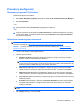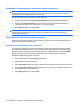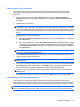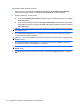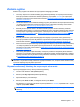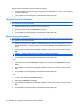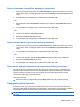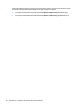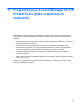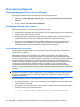HP ProtectTools User Guide - Windows XP, Windows Vista, Windows 7
Rozpoczynanie niszczenia za pomocą sekwencji klawiszy:
1. Podczas naciskania wybranego znaku, przytrzymuj naciśnięty klawisz shift oraz ctrl lub alt (lub inną
wybraną kombinację).
2. Jeśli wyświetli się okno dialogowe z potwierdzeniem, kliknij Yes (Tak).
Używanie ikony File Sanitizer
OSTROŻNIE: Nie można odzyskać zniszczonych zasobów. Dokładnie przemyśl, które zasoby mają
być wybrane do ręcznego niszczenia.
1. Przejdź do dokumentu lub foldera, który chcesz zniszczyć.
2. Przeciągnij zasób na ikonę File Sanitizer na pulpicie.
3. Po wyświetleniu okna dialogowego z potwierdzeniem kliknij Yes (Tak).
Ręczne niszczenie zasobu
OSTROŻNIE: Nie można odzyskać zniszczonych zasobów. Dokładnie przemyśl, które zasoby mają
być wybrane do ręcznego niszczenia.
1. Prawym przyciskiem myszy kliknij ikonę HP ProtectTools w obszarze powiadomień po prawej
stronie paska zadań, a następnie wybierz polecenie File Sanitizer i kliknij Shred One (Zniszcz
jeden).
2. Po wyświetleniu okna Browse (Przeglądaj), przejdź do zasobu który chcesz zniszczyć i kliknij
OK.
UWAGA: Wybrany zasób może być pojedynczym plikiem lub folderem.
3. Po wyświetleniu okna dialogowego z potwierdzeniem kliknij Yes (Tak).
– lub –
1. Kliknij dwukrotnie ikonę File Sanitizer znajdującą się na pulpicie i kliknij Shred One (Zniszcz
jeden).
2. Po wyświetleniu okna Browse (Przeglądaj), przejdź do zasobu który chcesz zniszczyć i kliknij
OK.
3. Po wyświetleniu okna dialogowego z potwierdzeniem kliknij Yes (Tak).
– lub –
1. Uruchom File Sanitizer i kliknij Shred (Niszcz).
2. Kliknij przycisk Browse (Przeglądaj).
3. Po wyświetleniu okna Browse (Przeglądaj), przejdź do zasobu który chcesz zniszczyć i kliknij
OK.
4. Po wyświetleniu okna dialogowego z potwierdzeniem kliknij Yes (Tak).
78 Rozdział 10 Program File Sanitizer for HP ProtectTools